概要
メールマガジンの配信停止方法を紹介します。
メールマガジンに配信停止URLを挿入する方法や、管理画面から直接配信停止する方法等、任意の方法をご選択ください。
加盟店MYページから配信停止
STEP
MYページにログインする
STEP
会員登録内容変更画面のメールマガジン送付についてから「受け取らない」を選択する
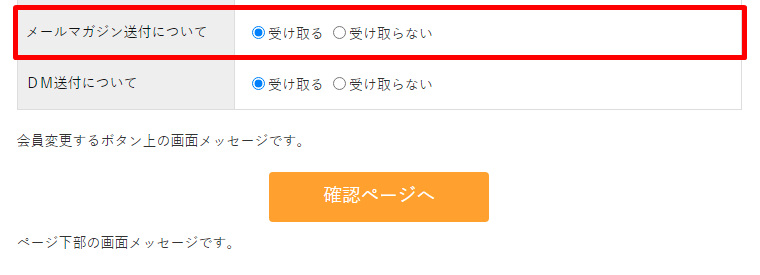
STEP
変更内容を登録する
メルマガ配信停止URLを送信
店舗から配信停止URLを発行し、ユーザーに送付します。
差込タグの挿入手順
STEP
配信停止URLの差込タグを確認する
楽楽B2Bで発行できる配信停止URLは、以下の2種類があります。
種類によって差込タグが異なるのでご注意ください。
種類によって差込タグが異なるのでご注意ください。
- クリック後、即時で配信停止が可能
⇒使用する差込タグ:{配信停止URL} - クリック後、配信停止メールアドレスを入力するためのフォームが開く。ユーザーがメールアドレスを入力し登録することで、配信停止が可能
⇒使用する差込タグ:{配信停止URL2}
STEP
差込タグをテンプレートに挿入する
メルマガ > メールテンプレート一覧 > 対象テンプレートの編集画面 を開きます。
使用したい差込タグを選択し、差込 をクリックしてください。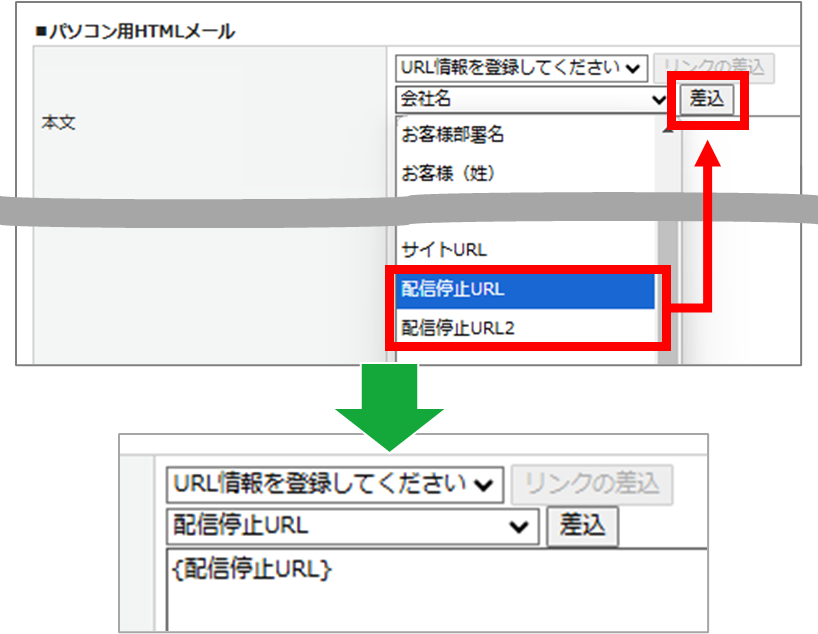
使用したい差込タグを選択し、差込 をクリックしてください。
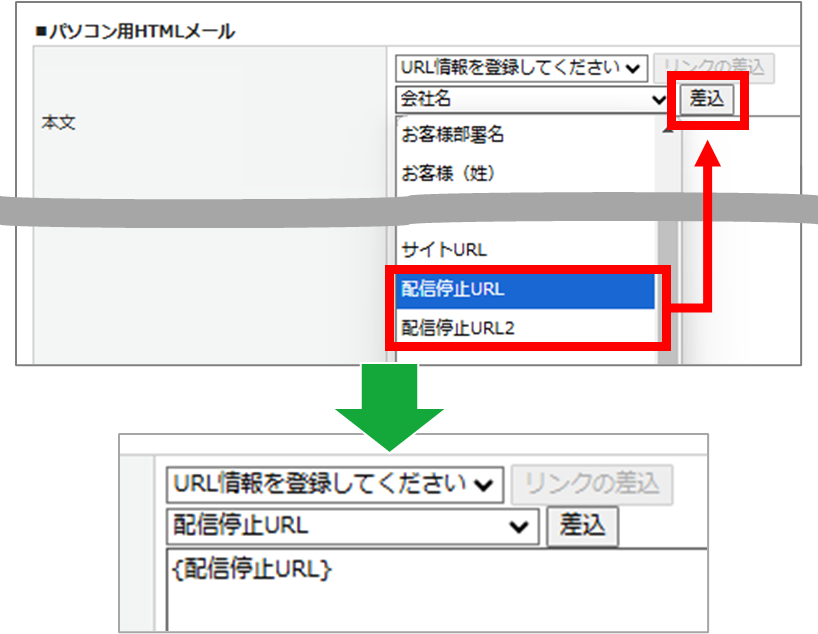
※上記は挿入手順参考です。実際にお送りするメールについては、本文のご用意をお願いします。
STEP
登録を完了する
この内容で登録する をクリックして保存します。
このあとの手順は、使用する差込タグによって異なります。
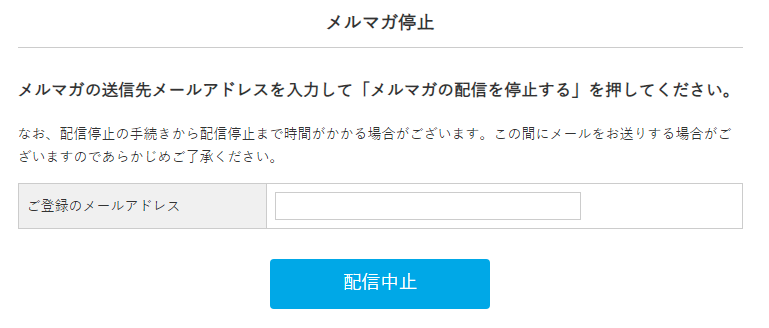
このあとの手順は、使用する差込タグによって異なります。
即時で配信停止
差込タグ {配信停止URL} で配信停止を行う方法です。
ユーザーが送信された配信停止URLをクリックすると、顧客 > 顧客一覧 > 対象顧客の編集画面 の「メールマガジンフラグ」が[受け取らない]に更新されます。

メールアドレスを登録して配信停止
差込タグ {配信停止URL2} で配信停止を行う方法です。
ユーザーが送信された配信停止URLをクリックすると、以下のような画面が開きます。
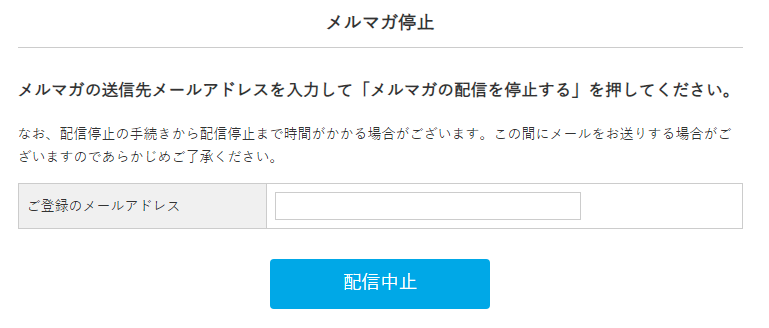
ユーザーがメールアドレスを入力して[配信中止]をクリックします。
該当するメールアドレスが存在する場合、顧客 > 顧客一覧 > 対象顧客の編集画面 の「メールマガジンフラグ」が[受け取らない]に更新されます。
※メールアドレスの入力間違いにご注意いただく必要があります
管理画面から配信停止
STEP
顧客情報の編集画面を開く
顧客 > 顧客一覧 > 対象顧客の編集画面 を開きます。
STEP
メールマガジンフラグを[受け取らない]に変更する

STEP
登録を完了する
ページ下部にスクロールし、登録する をクリックします。
補足事項
停止処理を実施してエラーになる場合( アシスト店長 と連携している店舗様)
基本設定 > 店舗設定 >[外部サービス連携]タブの「メルマガフラグの連動」が[連携する]となっている可能性があります。アシスト店長との連携が不要な場合、[連携しない]にすることで解消します。
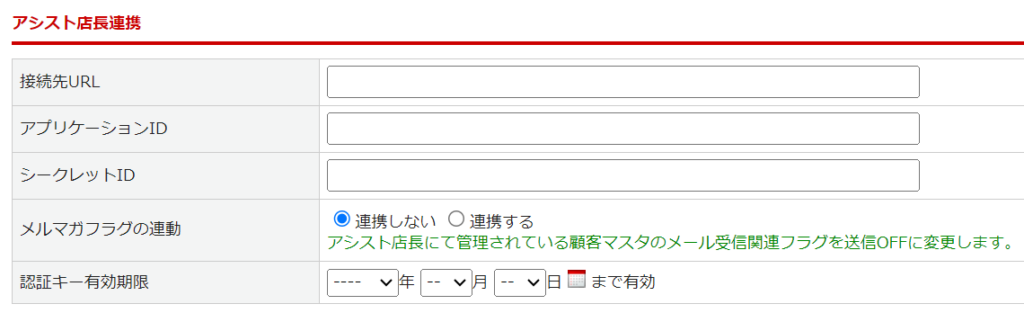
この記事は役に立ちましたか?

